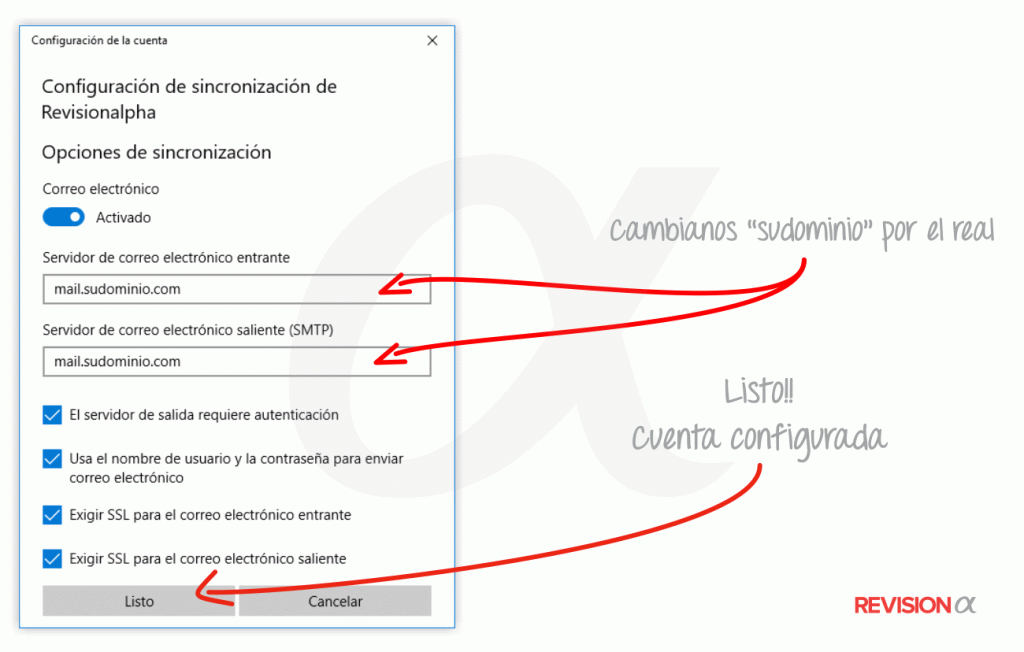Para poder configurar una cuenta de correo en dispositivos con Windows 10, es necesario poseer el plan funcionando, la cuenta creada y poseer conexión a Internet en el dispositivo donde se la quiere configurar.
1) Abrimos la App de Correo que viene por defecto en el Windows 10.
Aquí vamos a “Agregar Cuenta”.
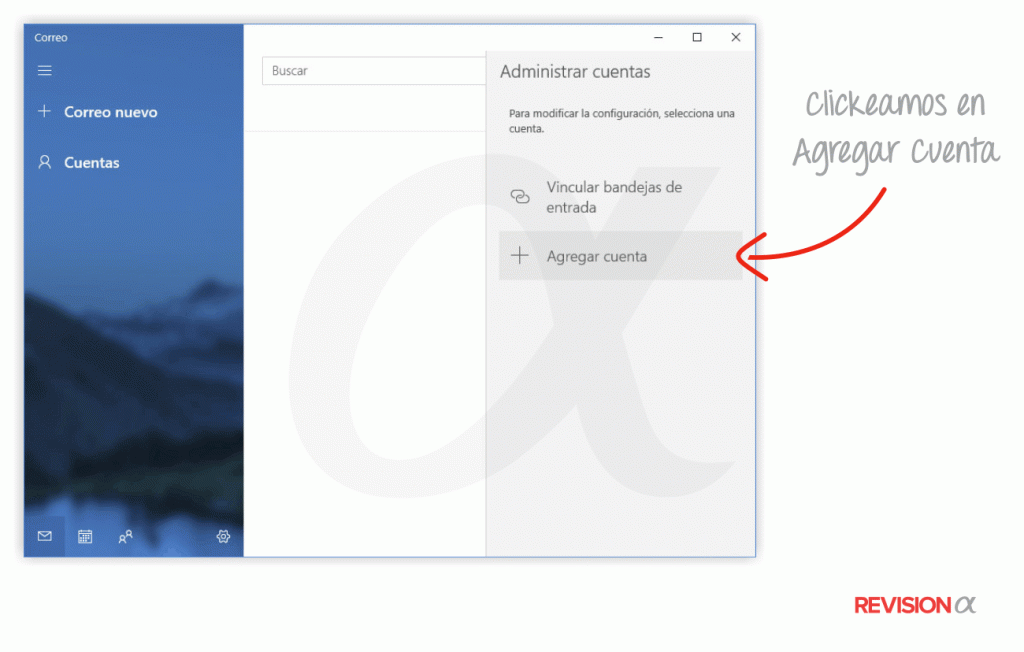
2) Seleccionamos la opción “Otra Cuenta”.
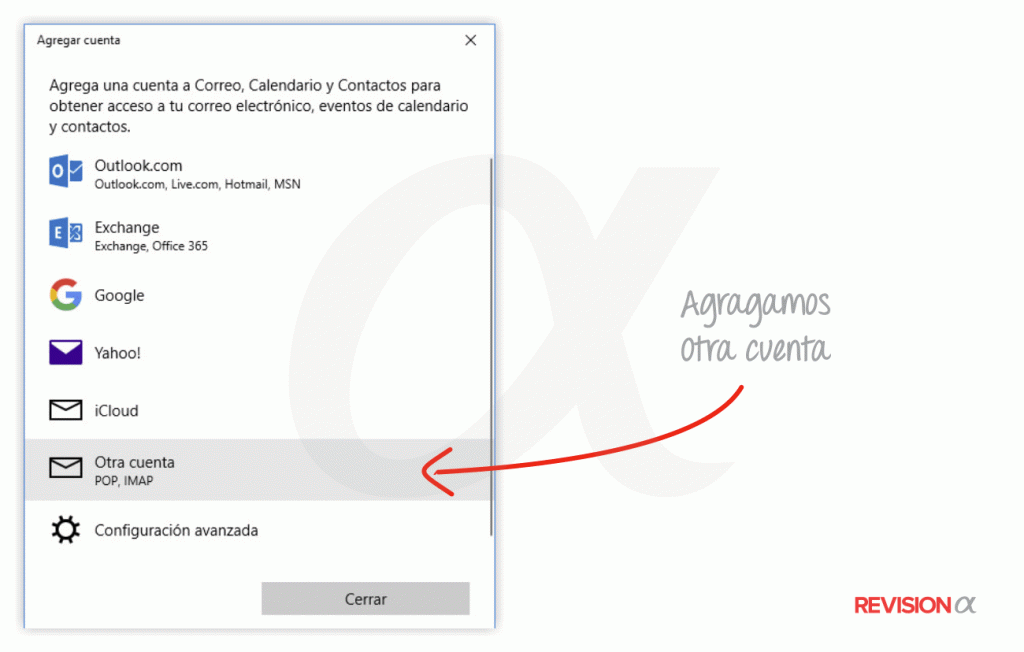
3) Hacemos click en “Correo electrónico de Internet”.
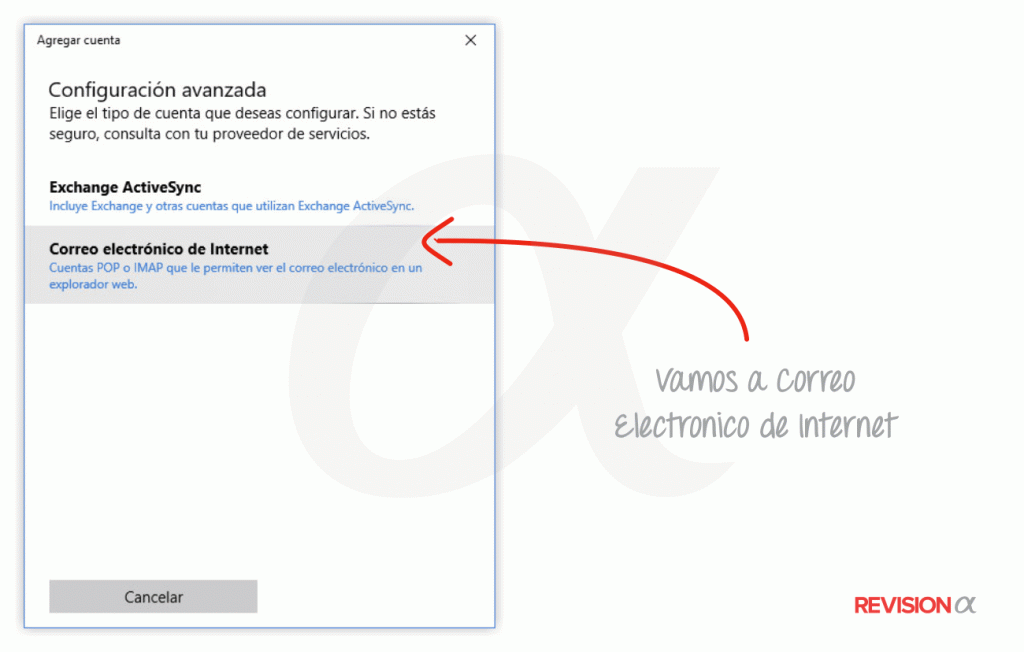
4) Completamos los campos con la cuenta de correo y password a configurar, y completamos con los nombres que deseemos.
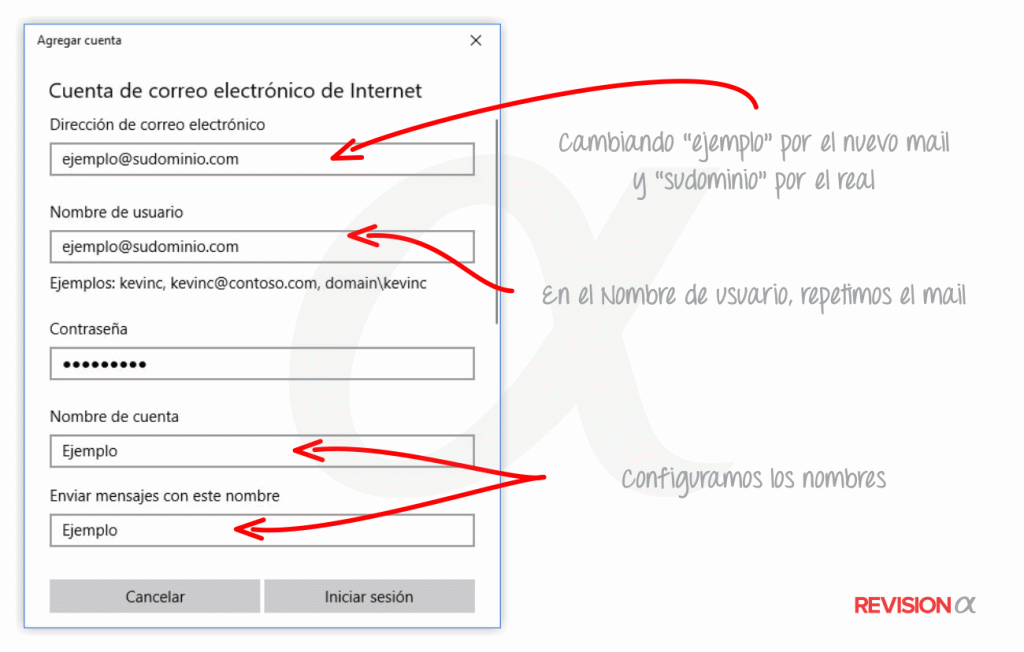
5) Completamos los servidores según el ejemplo y seleccionamos el tipo de cuenta “POP3″.
Activamos las opciones.
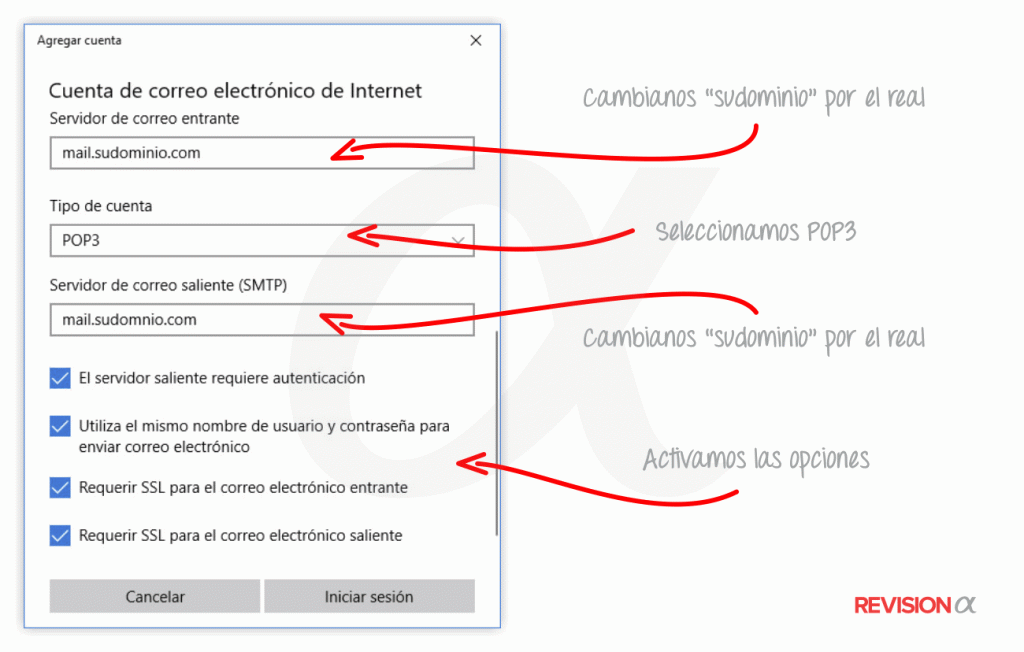
6) Listo la primera parte.
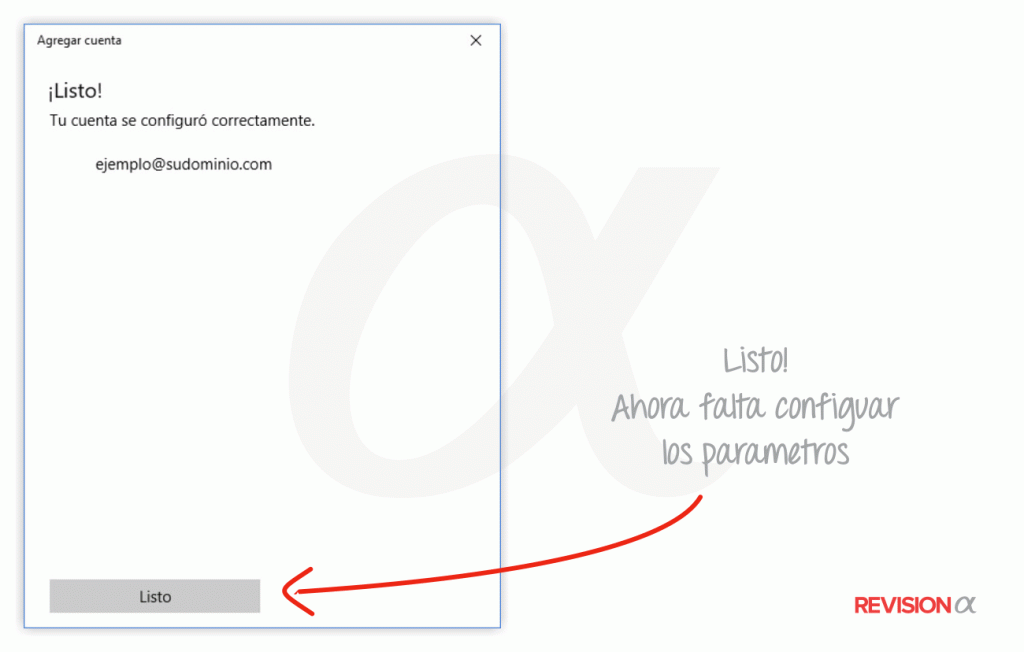
7) Ahora iniciamos sesión.
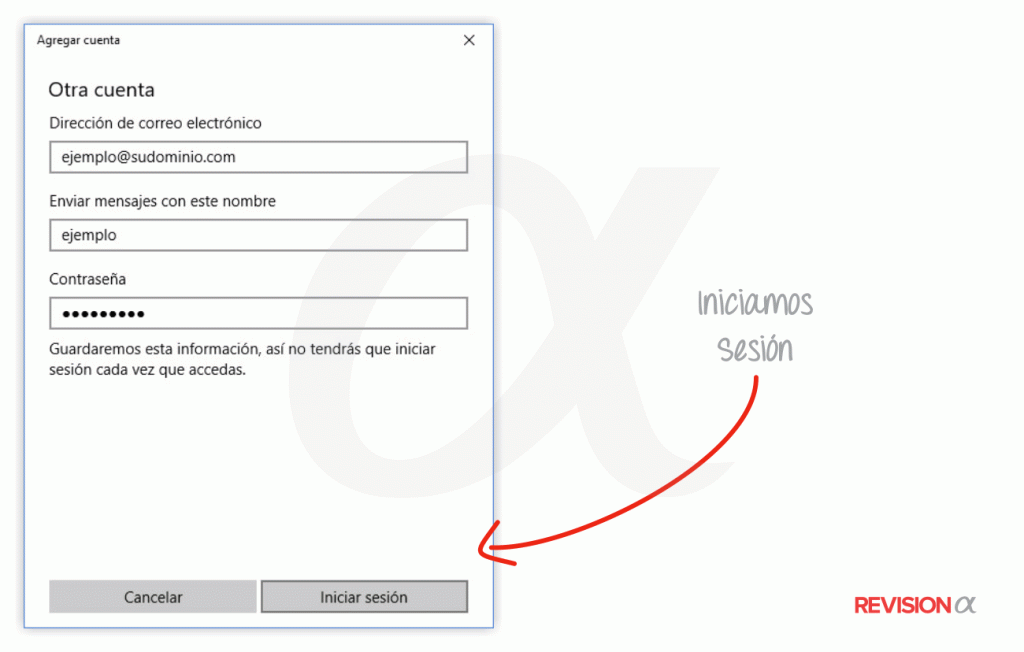
8) Ahora vamos a cambiar las configuraciones (sino permite ingresar, volvamos a escribir la contraseña, guardemos y volvamos a ingresar)
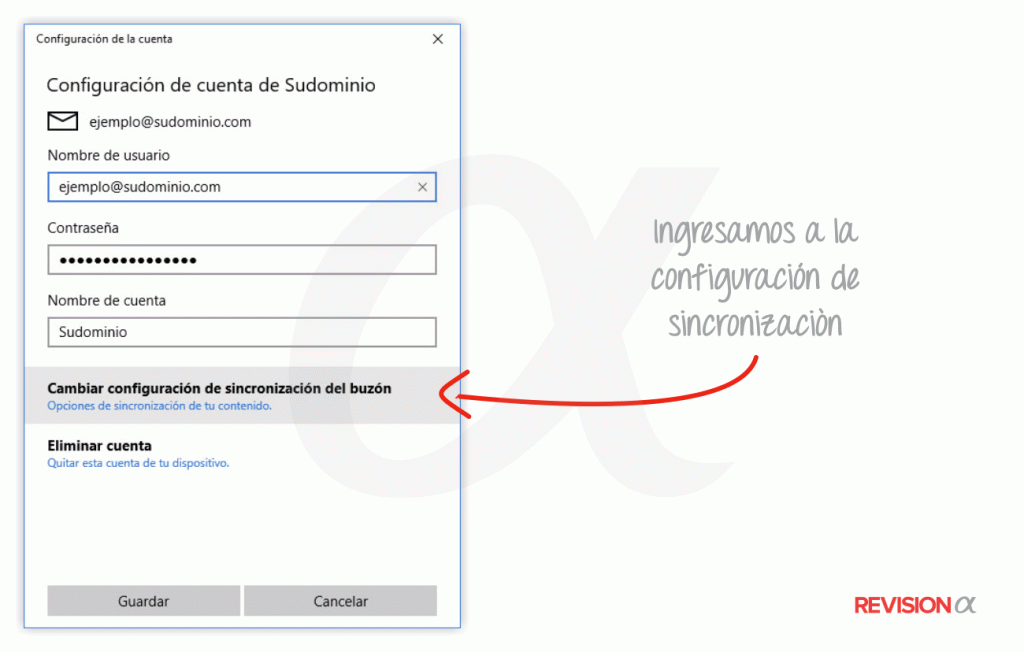
9) Aquí podemos configurar el ciclo de tiempo en el que queremos que chequee los e-mails.
Luego ingresamos a “Configuración Avanzada del Buzón”.
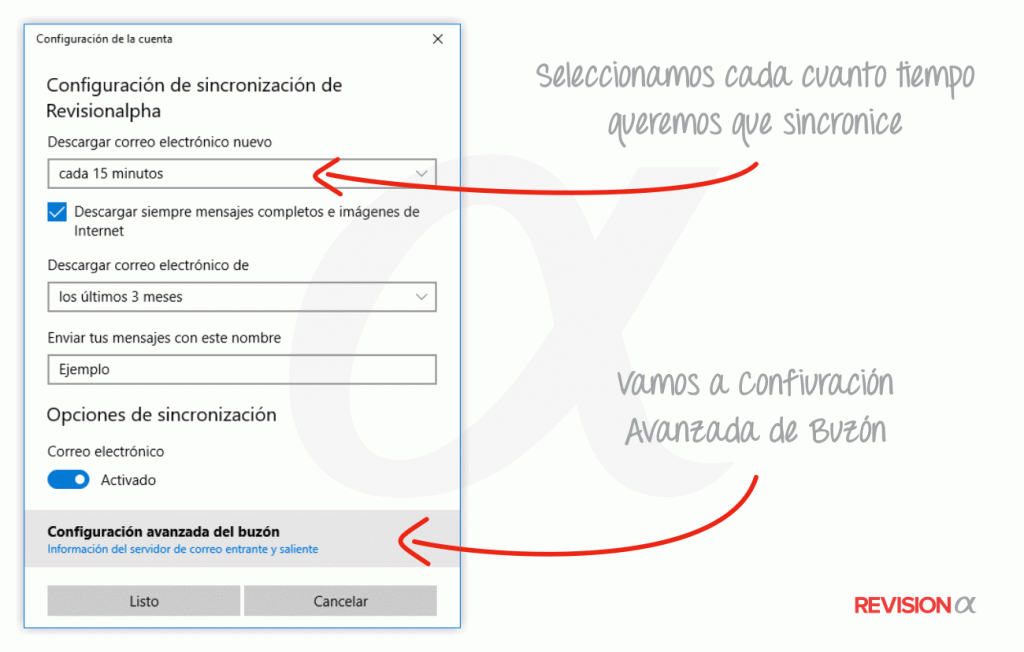
10) Por último, configuramos los servidores, reemplazando “sudominio” por el dominio a configurar.